
Elsker du å høre på favorittmusikken din på en loop? Nå kan du også spille av YouTube-videoer i en loop. Her har jeg diskutert enkle og greie måter å lage en videosløyfe på YouTube på iPhone, iPad eller Mac. La oss komme i gang for å redde deg fra bryet med å spille av en YouTube-video manuelt.
- Hvordan sløyfe YouTube-video
- Hvordan løkke YouTube-spilleliste
- Hvordan løkke en bestemt del av YouTube-video ved hjelp av utvidelse
Hvordan sløyfe YouTube-video
Enten det er en ny sang du har oppdaget eller noe du ikke kan få nok av, følg trinnene omtalt ovenfor for å spille av en YouTube-video i loopen.
På iPhone og iPad
- Start YouTube-appen → Spill av ønsket video.
- Trykk på Innstillinger-ikonet.
- Velg Tilleggsinnstillinger → Slå på sløyfevideo.
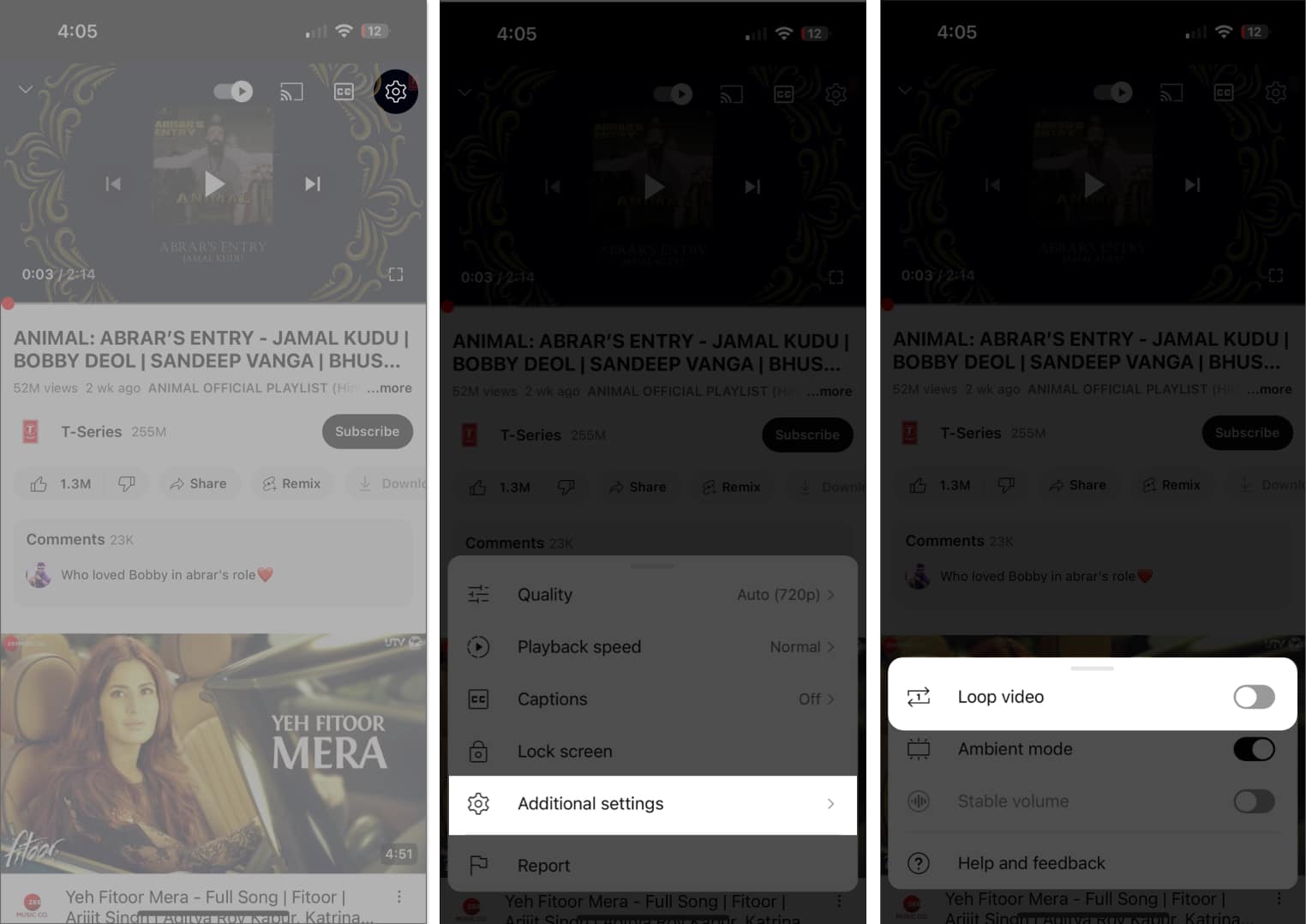
På Mac
- Gå over til YouTube via hvilken som helst foretrukket nettleser.
- Spill av videoen du ønsker.
- Høyreklikk på videovinduet → Velg Loop.
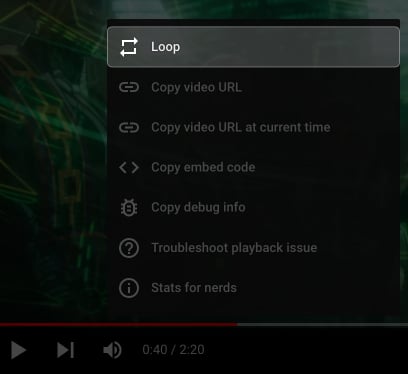
Merk: Du kan følge de samme trinnene hvis du vil avslutte YouTube-sløyfen.
Hvordan løkke YouTube-spilleliste
Hvis du lurer på hvordan du kan sette en hel YouTube-spilleliste i iPhone, iPad og Mac i en loop, ikke bekymre deg. Jeg har dekket deg.
På iPhone og iPad
- Få tilgang til YouTube-appen.
- Trykk på profilen din → Se alle ved siden av spillelister.
- Velg en spilleliste.
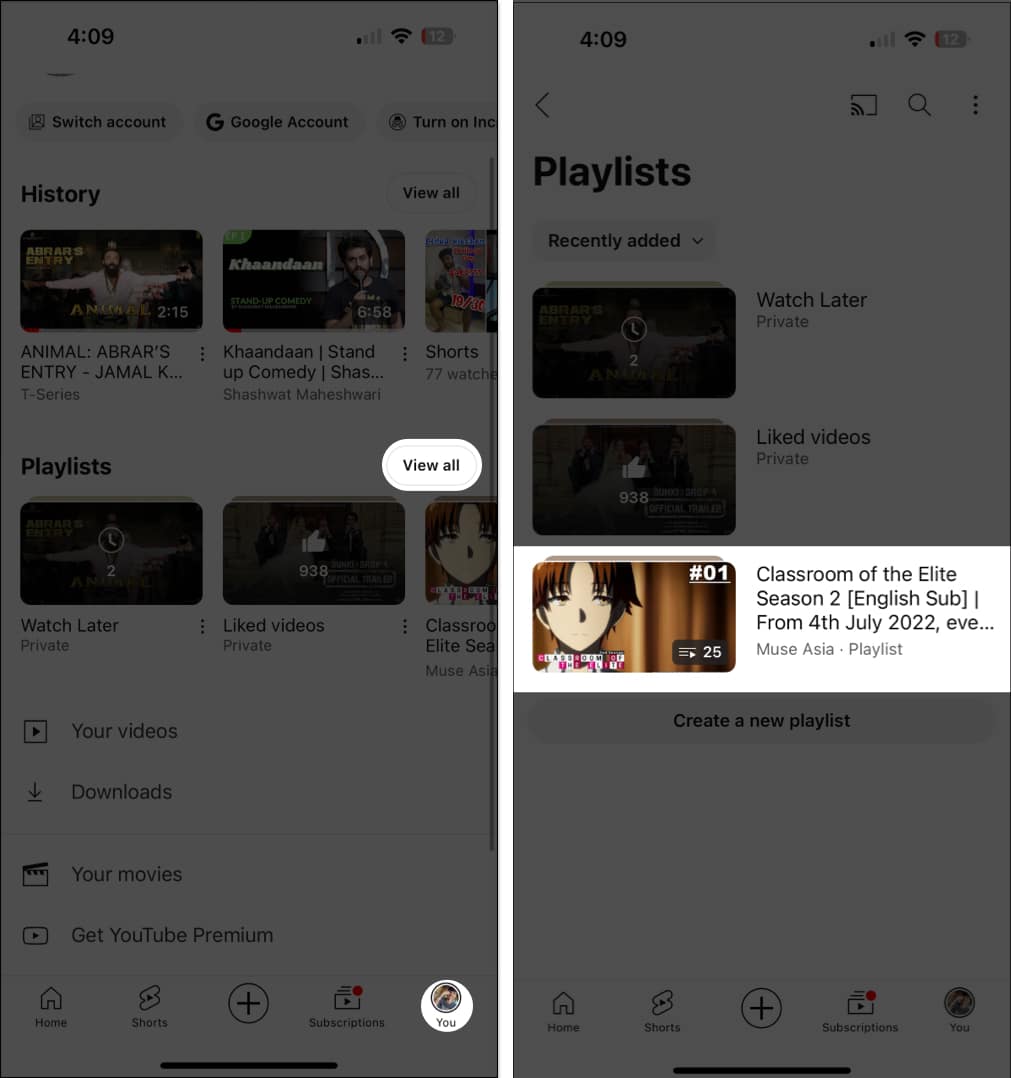
- Spill av en video fra spillelisten eller trykk på Spill av alle.
- Rett over videoene trykker du på Loop-ikonet.
Det skal se uthevet ut.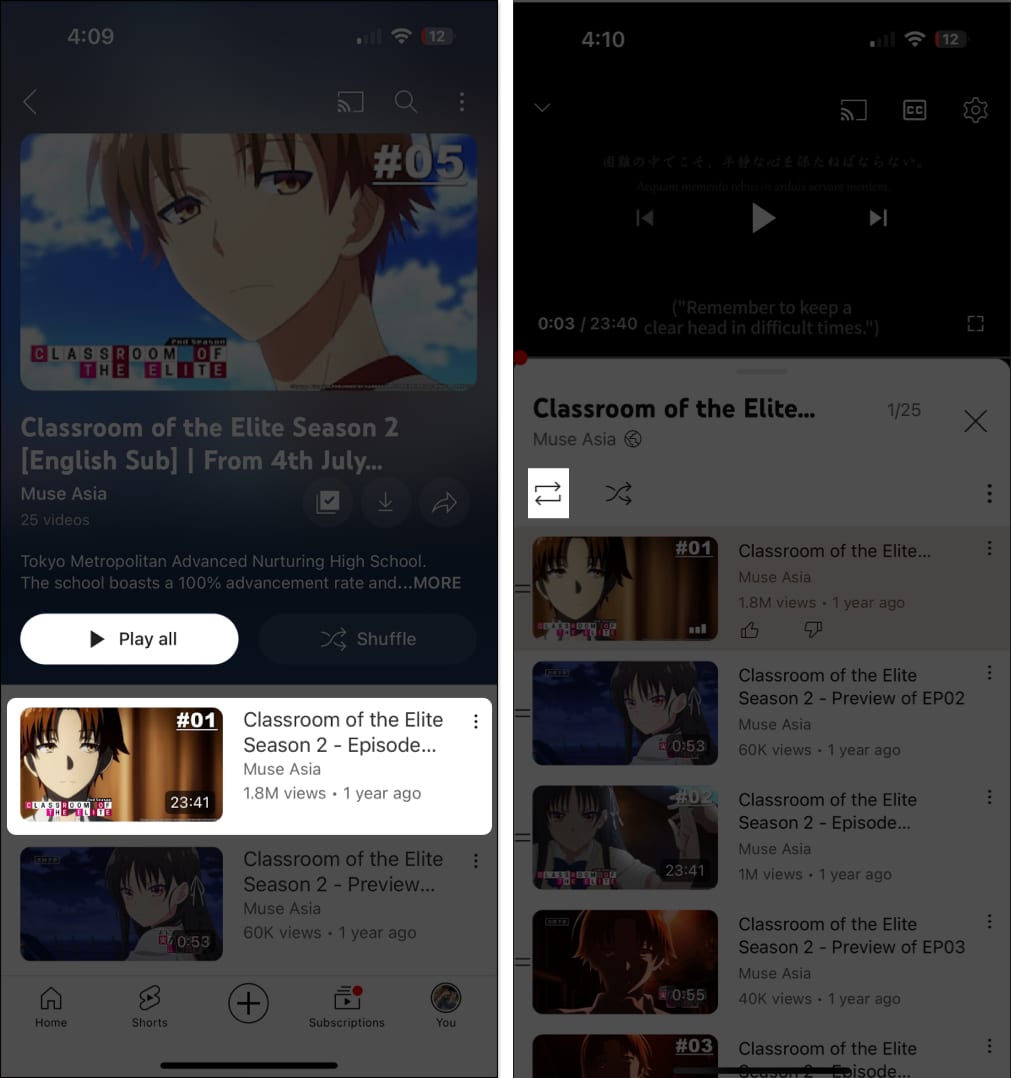
- Hvis du trykker på den igjen, vil den sette løkken til å kjøre bare én gang.
- Spillelisten fortsetter å spille av videoene til du slår den av manuelt.
På Mac
- Gå til YouTube-hjemmesiden i en hvilken som helst nettleser.
- Klikk på Du-menyen for å fortsette.
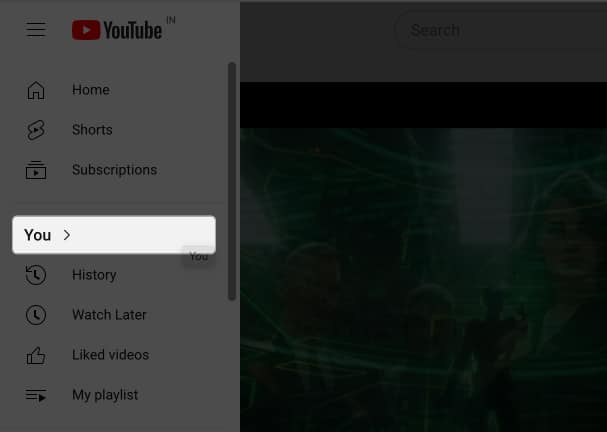
- Rull ned til Spilleliste-menyen → Åpne en hvilken som helst lagret spilleliste.
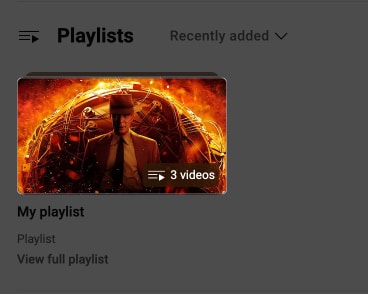
- Til slutt klikker du på løkkeikonet.
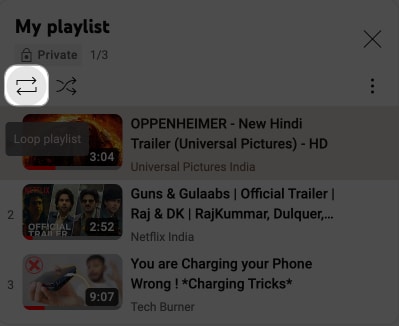
- Hvis du klikker på den en gang til, vil sløyfen kjøres bare én gang.
Hvordan løkke en bestemt del av YouTube-video ved hjelp av utvidelse
Det kan være et tilfelle hvor du bare ønsker å gjenta et bestemt videosegment. Selv om YouTube ikke har en dedikert funksjon for å oppnå dette målet, er det en måte du kan oppnå det på.
- Installer Enhancer for YouTube utvidelse på nettleseren din.

- Nå, naviger til YouTube-nettstedet.
Den ekstra utvidelsen vil vise et nytt sett med verktøy under videoen. - Trykk på Loop-ikonet.
- Skriv inn start- og slutttidsstemplene for videoen.
- Still inn antall ganger du ønsker å gjenta den segmenterte videoen.
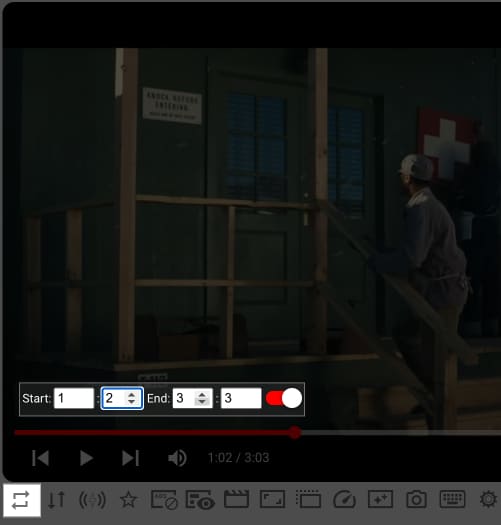
- Spill av videoen som du vanligvis gjør.
FAQ
Ja, YouTube PIP-modus på iPhone, iPad og Mac støtter videosløyfer feilfritt.
Uendelig underholdning venter!
Jeg håper denne veiledningen har hjulpet deg med å vise deg hvordan du går i en YouTube-video på iPhone, iPad eller Mac. I stedet for en innebygd funksjon eller behandlingstid, er metodene vi har dekket enkle å følge og burde få jobben gjort. Nå kan du nyte favorittvideoene dine på repeat uten å trykke på avspillingsknappen konstant.
Takk for at du leser. Ta deg tid til å legge igjen tankene dine i kommentarfeltet nedenfor.
Les mer:
- Slik ser du 4K YouTube-videoer på iPhone, iPad og Apple TV
- YouTube-appen krasjer stadig på iPhone? Enkle reparasjoner forklart
- Slik blokkerer du YouTube fra å spore aktiviteten din på iPhone, iPad og Mac
Lesere som deg hjelper til med å støtte iGeeksBlog. Når du foretar et kjøp ved å bruke lenker på nettstedet vårt, kan vi tjene en tilknyttet provisjon. Les ansvarsfraskrivelse.
Leave a Reply
You must be logged in to post a comment.